La memoria virtual es un elemento esencial de la gestión de la memoria del ordenador. Entonces, ¿qué es exactamente?
Los ordenadores dependen de muchas cosas para funcionar correctamente. Para acceder a los datos y ponerlos a disposición del usuario del ordenador, éste depende de muchos componentes clave. Uno de ellos es la memoria virtual. Este factor de cualquier ordenador garantiza un funcionamiento fluido y el manejo de las operaciones cotidianas.
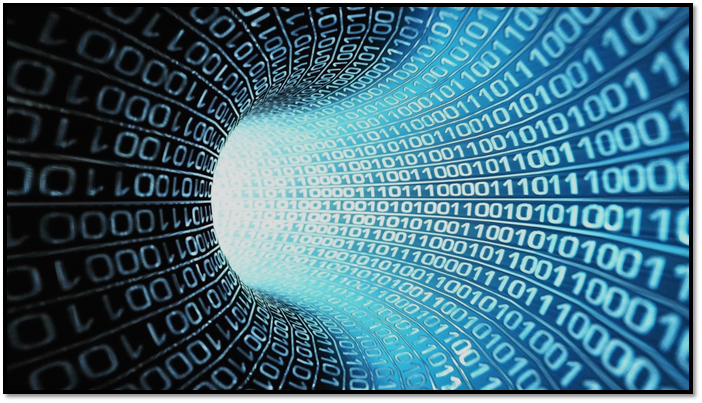
Sin embargo, comprender la memoria virtual es algo totalmente distinto. Principalmente porque es muy diferente de la memoria física de nuestros ordenadores. Entonces, ¿qué es la memoria virtual? ¿Cómo funciona y por qué es tan importante? Averigüémoslo.
¿Qué es la memoria virtual?
La memoria virtual, a veces conocida como almacenamiento virtual, es una técnica de gestión de la memoria en los dispositivos informáticos. El propósito de esta memoria es garantizar que se toman suficientes trozos del almacenamiento físico y mostrar el tamaño de la memoria física/principal, que es mucho mayor que la real.
Es posible gracias a los sistemas operativos y sus técnicas a lo largo de los años. Esto permite al sistema operativo mapear cierta memoria virtual hacia la memoria principal utilizando una mezcla de métodos de software y hardware.
Y sí, es el mismo sistema/memoria virtual que muchos expertos en tecnología sugieren que cambies para acelerar tu ordenador. Y, puesto que el objetivo principal de la memoria virtual es facilitar la programación de aplicaciones, oculta la fragmentación de la memoria física.
Aquí tienes un ejemplo en el comando DXDIAG en Ejecutar:
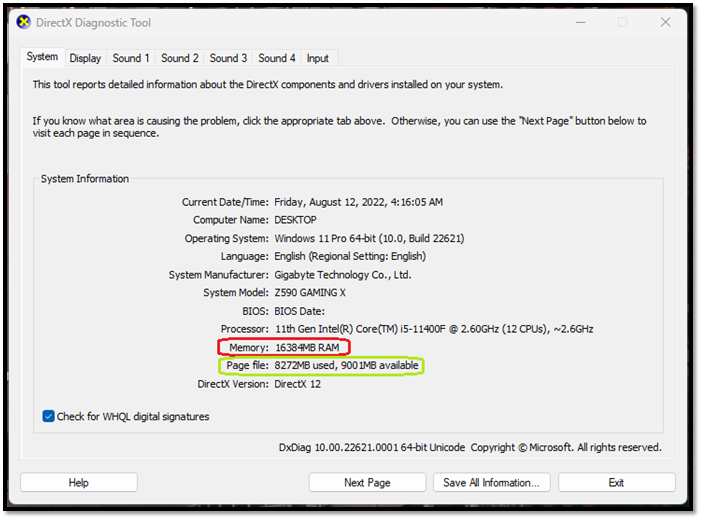
Marcada en rojo está la memoria física del sistema, también conocida como RAM. Mientras que los números marcados en verde son la memoria compartida de nuestro dispositivo a nuestra Ram para garantizar un funcionamiento sin problemas. En cuanto a su uso, es una de las partes esenciales del funcionamiento/arquitectura de cualquier ordenador.
En los ordenadores actuales, esta memoria virtual suele conocerse como memoria paginada, que ocupa una parte de nuestros dispositivos de almacenamiento. Luego, asigna ese almacenamiento a la memoria física para que tenga un mayor margen de maniobra.
Aunque no funciona directamente como memoria física efectiva, sí que ayuda en momentos de cargas extremas y estrés sobre la memoria física. Y dependiendo del tamaño del bus de la Ram y del bus soportado por la CPU, puede llegar a duplicar el tamaño de la memoria real.
Por ejemplo, si tienes 8 GB de ram física instalada en un ordenador, entonces el tamaño del archivo de paginación puede ser un poco superior a eso, como 8,5 GB. Sin embargo, puedes asignar manualmente más que eso para garantizar un funcionamiento sin problemas.
Pero, es importante recordar que quita ese trozo de tu almacenamiento, haciendo que no esté disponible. Esa es una de las razones por las que algunos ordenadores con un almacenamiento primario más pequeño pueden sufrir operaciones lentas o tartamudeos.
Memoria virtual frente a memoria física
La diferencia entre memoria virtual y memoria física es literal. Una es física, la otra virtual. Sin embargo, para ayudarte a entenderla, debemos retratar alguna información clave. Aquí tienes una tabla para ambas:
| Memoria virtual | Memoria física |
| La memoria virtual se almacena en el espacio asignado de un disco duro a los archivos de paginación | Las memorias físicas son chips que compras e instalas en la ranura DIMM de tu placa base |
| La memoria virtual entra en juego cuando la memoria física o RAM está ocupada | La memoria física o RAM es la memoria primaria empleada por un ordenador desde el primer momento |
| La memoria virtual es más lenta, ya que depende de unidades de disco duro o unidades de estado sólido | La memoria física está pensada para ser rápida y garantiza operaciones de mayor velocidad |
| Se puede aumentar manualmente el tamaño de la memoria virtual asignando más espacio en el disco duro | La memoria física está limitada al tamaño de los chips presentes en un módulo de memoria |
| La memoria virtual coloca la información en el disco duro en forma de páginas, de ahí el tamaño y el nombre del archivo de paginación | La memoria física coloca los datos dentro de los chips RAM y los borra una vez terminada la operación, es decir, cuando cierras un documento |
| Añadir más memoria virtual no supondrá una diferencia visible | Añadir más memoria física puede aumentar visiblemente el rendimiento de un ordenador |
Estas diferencias demuestran que la memoria física es más rápida y está pensada para el uso de la memoria. Sin embargo, la memoria virtual actúa como una especie de reserva cuando la memoria física se utiliza al 100%. Pero no esperes milagros en el rendimiento por asignar más espacio a tu memoria virtual.
Esto nos lleva a una pregunta frecuente: ¿es mejor la memoria virtual que la RAM? La respuesta sencilla es no, no lo es. Pero, una sin la otra está incompleta. Siempre acabarás necesitando memoria virtual para que tu memoria física funcione eficazmente.
¿Cuánta memoria virtual debes configurar?
En los sistemas operativos comunes de hoy en día, como Windows 10 y 11, el sistema operativo decide automáticamente el tamaño de la memoria virtual o del archivo de paginación. Sin embargo, si crees que necesitas más, esto es lo que debes recordar:
- Tamaño mínimo del archivo de paginación = 1,5 veces el tamaño de la memoria física
- Tamaño máximo del archivo de paginación = 4 veces el tamaño de la memoria física
Por tanto, aquí tienes una tabla que te ayudará a decidir cuánto espacio de disco asignado debes dar a tu memoria virtual:
| Tamaño de la memoria física | Tamaño mínimo del archivo de paginación | Tamaño máximo del archivo de paginación |
| 8GB | 12 GB | 32 GB |
| 16 GB | 24 GB | 64 GB |
| 32 GB | 48 GB | 128 GB |
Ahora bien, es fácil comprender que no mucha gente tendrá 32 gigas de Ram y 128 GB de almacenamiento de sobra. Por eso es mejor dejar que tu sistema operativo decida cuánto tamaño de archivo de paginación es necesario.
Simplemente porque a medida que utilizas tu ordenador, el archivo de paginación aumenta con el tiempo. Porque cuando llevas la memoria de tu ordenador al límite, el sistema operativo aumenta automáticamente el tamaño de la memoria virtual.
¿Cómo aumentar la memoria virtual en Windows 10?
Aunque se sugiere que permitas que Windows 10 u 11 aumente dinámicamente la memoria virtual, también puedes hacerlo manualmente. Esto sólo se recomienda si sufres tartamudeos o un rendimiento lento de las aplicaciones. Por tanto, esto es lo que puedes hacer:
Paso 1: Ve a Configuración del sistema
Paso 2: En Especificaciones del dispositivo, busca y haz clic en Configuración avanzada del sistema
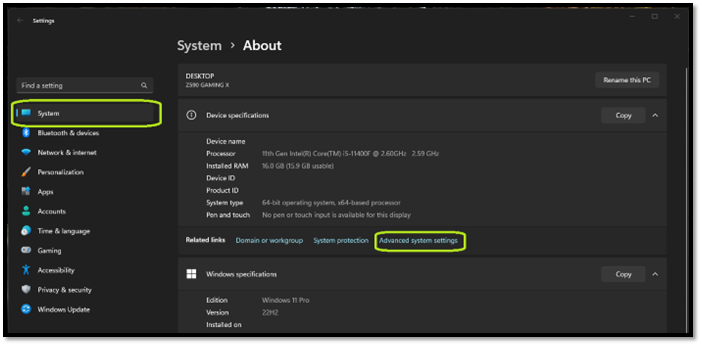
Paso 3: Haz clic en Configuración bajo el banner Rendimiento
Paso 4: Ve a la pestaña Avanzado y haz clic en Cambiar en Memoria virtual
Paso 5: Desmarca"Gestionar automáticamente el tamaño del archivo de paginación para todas las unidades".
Paso 6: Haz clic en Tamaño personalizado y establece el Tamaño inicial en 1,5x, y el Máximo en 4x el tamaño de tu RAM
Paso 7: Pulsa OK
Así es como puedes aumentar la memoria virtual de tu ordenador. Ahora bien, es importante recordar que los usuarios con 16 GB de ram o más no tienen que aumentar manualmente el tamaño de su archivo de paginación. Simplemente porque los sistemas operativos lo harán dinámicamente.
Conclusión
Esperamos que este artículo aclare cualquier confusión y pregunta relacionada con la memoria virtual. También hemos hablado de las diferencias entre la memoria virtual y la física, incluyendo cómo una está incompleta sin la otra.
¿Ha sido útil esta página?
Artículos Relacionados
-
Microsoft Flight Simulator - Descargar gratis (Versión completa)
![author icon]() Pedro 2025-04-17
Pedro 2025-04-17 -
Resolución: BIOS no detecta/reconoce disco duro ATA/SATA
![author icon]() Luna 2025-04-17
Luna 2025-04-17 -
Solucionar problema: no se ven archivos guardados en escritorio Windows 10
![author icon]() Luna 2025-04-17
Luna 2025-04-17 -
Qué es Mac First Aid en la Utilidad de Discos | Repara tu disco
![author icon]() Luis 2025-04-17
Luis 2025-04-17
Tutoriales
- Solucionar: Windows 10 Analizando y reparando unidad está en 0%, 10%, 11%, 28%...
- Solución a Desbloquear Disco Duro bajo Windows
- Windows 10 se reinicia continuamente
- Reparar error ‘Dispositivo de Arranque No Encontrado’
- Solucionar: Error crítico: el menú de inicio no funciona
- Cómo Exportar de SQL Server a Excel
Servicios de Recuperación de Datos de EaseUS
Solicite una evaluación gratuita >>
Los expertos en recuperación de datos de EaseUS tienen una experiencia inigualable para reparar discos/sistemas y recuperar datos de todos los dispositivos como RAID, HDD, SSD, USB, etc.
